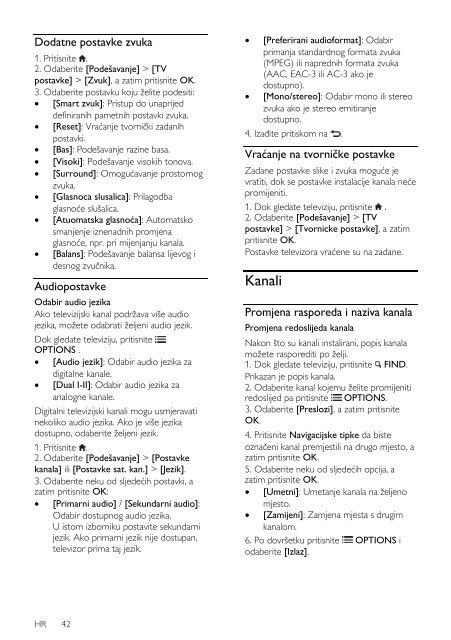Philips 7000 series Téléviseur LED Smart TV - Mode d’emploi - HRV
Philips 7000 series Téléviseur LED Smart TV - Mode d’emploi - HRV
Philips 7000 series Téléviseur LED Smart TV - Mode d’emploi - HRV
Create successful ePaper yourself
Turn your PDF publications into a flip-book with our unique Google optimized e-Paper software.
Dodatne postavke zvuka<br />
1. Pritisnite .<br />
2. Odaberite [Podešavanje] > [<strong>TV</strong><br />
postavke] > [Zvuk], a zatim pritisnite OK.<br />
3. Odaberite postavku koju ţelite podesiti:<br />
[<strong>Smart</strong> zvuk]: Pristup do unaprijed<br />
definiranih pametnih postavki zvuka.<br />
[Reset]: Vraćanje tvornički zadanih<br />
postavki.<br />
[Bas]: Podešavanje razine basa.<br />
[Visoki]: Podešavanje visokih tonova.<br />
[Surround]: Omogućavanje prostornog<br />
zvuka.<br />
[Glasnoca slusalica]: Prilagodba<br />
glasnoće slušalica.<br />
[Atuomatska glasnoća]: Automatsko<br />
smanjenje iznenadnih promjena<br />
glasnoće, npr. pri mijenjanju kanala.<br />
[Balans]: Podešavanje balansa lijevog i<br />
desnog zvučnika.<br />
Audiopostavke<br />
Odabir audio jezika<br />
Ako televizijski kanal podrţava više audio<br />
jezika, moţete odabrati ţeljeni audio jezik.<br />
Dok gledate televiziju, pritisnite<br />
OPTIONS .<br />
[Audio jezik]: Odabir audio jezika za<br />
digitalne kanale.<br />
[Dual I-II]: Odabir audio jezika za<br />
analogne kanale.<br />
Digitalni televizijski kanali mogu usmjeravati<br />
nekoliko audio jezika. Ako je više jezika<br />
dostupno, odaberite ţeljeni jezik.<br />
1. Pritisnite .<br />
2. Odaberite [Podešavanje] > [Postavke<br />
kanala] ili [Postavke sat. kan.] > [Jezik].<br />
3. Odaberite neku od sljedećih postavki, a<br />
zatim pritisnite OK:<br />
[Primarni audio] / [Sekundarni audio]:<br />
Odabir dostupnog audio jezika.<br />
U istom izborniku postavite sekundarni<br />
jezik. Ako primarni jezik nije dostupan,<br />
televizor prima taj jezik.<br />
<br />
<br />
[Preferirani audioformat]: Odabir<br />
primanja standardnog formata zvuka<br />
(MPEG) ili naprednih formata zvuka<br />
(AAC, EAC-3 ili AC-3 ako je<br />
dostupno).<br />
[Mono/stereo]: Odabir mono ili stereo<br />
zvuka ako je stereo emitiranje<br />
dostupno.<br />
4. Izađite pritiskom na .<br />
Vraćanje na tvorničke postavke<br />
Zadane postavke slike i zvuka moguće je<br />
vratiti, dok se postavke instalacije kanala neće<br />
promijeniti.<br />
1. Dok gledate televiziju, pritisnite .<br />
2. Odaberite [Podešavanje] > [<strong>TV</strong><br />
postavke] > [Tvornicke postavke], a zatim<br />
pritisnite OK.<br />
Postavke televizora vraćene su na zadane.<br />
Kanali<br />
Promjena rasporeda i naziva kanala<br />
Promjena redoslijeda kanala<br />
Nakon što su kanali instalirani, popis kanala<br />
moţete rasporediti po ţelji.<br />
1. Dok gledate televiziju, pritisnite FIND.<br />
Prikazan je popis kanala.<br />
2. Odaberite kanal kojemu ţelite promijeniti<br />
redoslijed pa pritisnite OPTIONS.<br />
3. Odaberite [Preslozi], a zatim pritisnite<br />
OK.<br />
4. Pritisnite Navigacijske tipke da biste<br />
označeni kanal premjestili na drugo mjesto, a<br />
zatim pritisnite OK.<br />
5. Odaberite neku od sljedećih opcija, a<br />
zatim pritisnite OK.<br />
[Umetni]: Umetanje kanala na ţeljeno<br />
mjesto.<br />
[Zamijeni]: Zamjena mjesta s drugim<br />
kanalom.<br />
6. Po dovršetku pritisnite OPTIONS i<br />
odaberite [Izlaz].<br />
HR 42